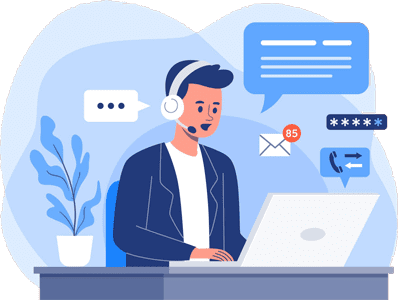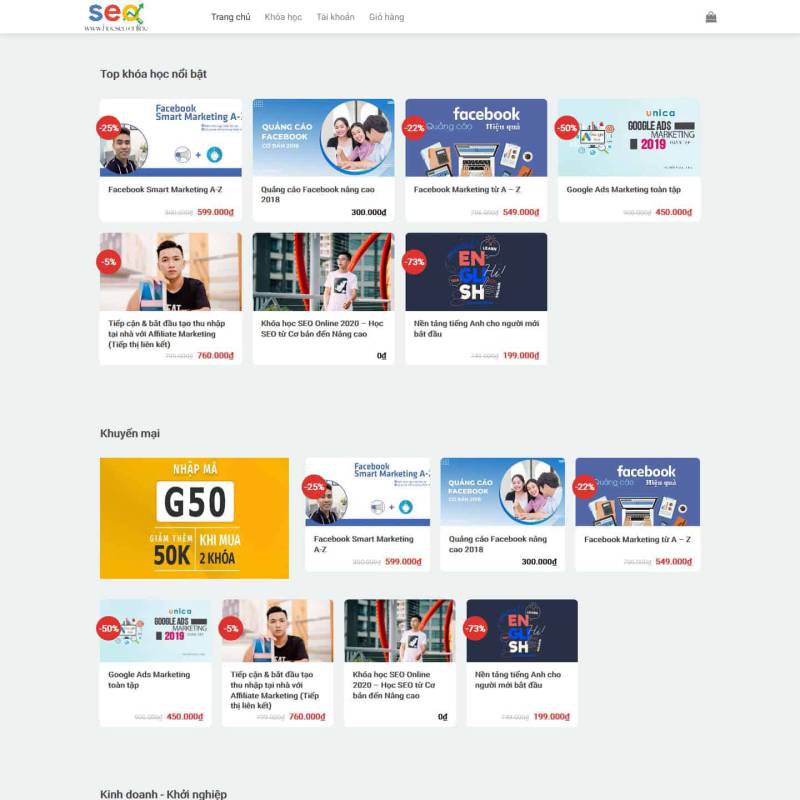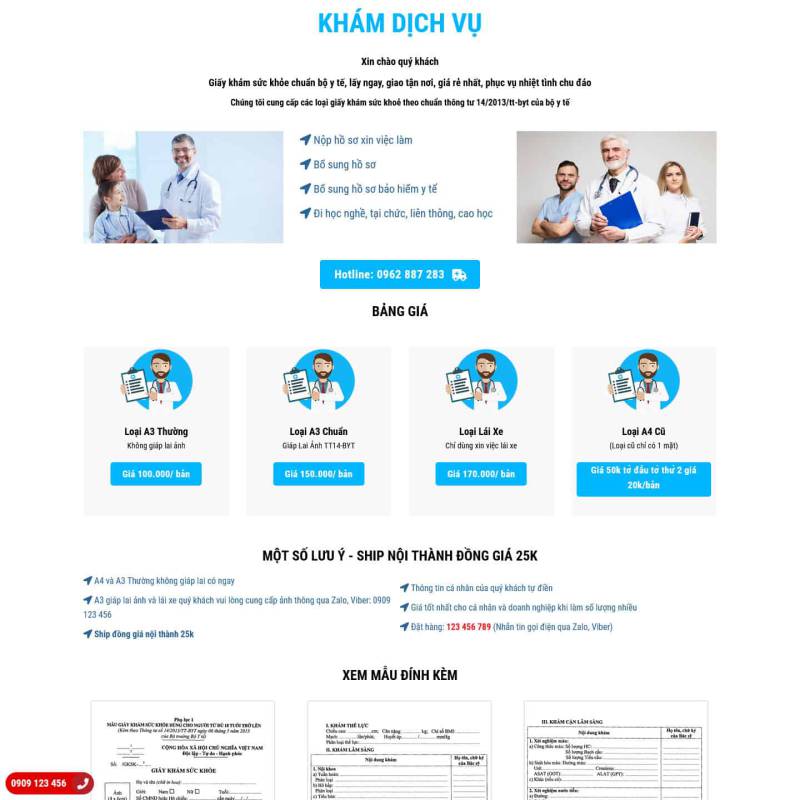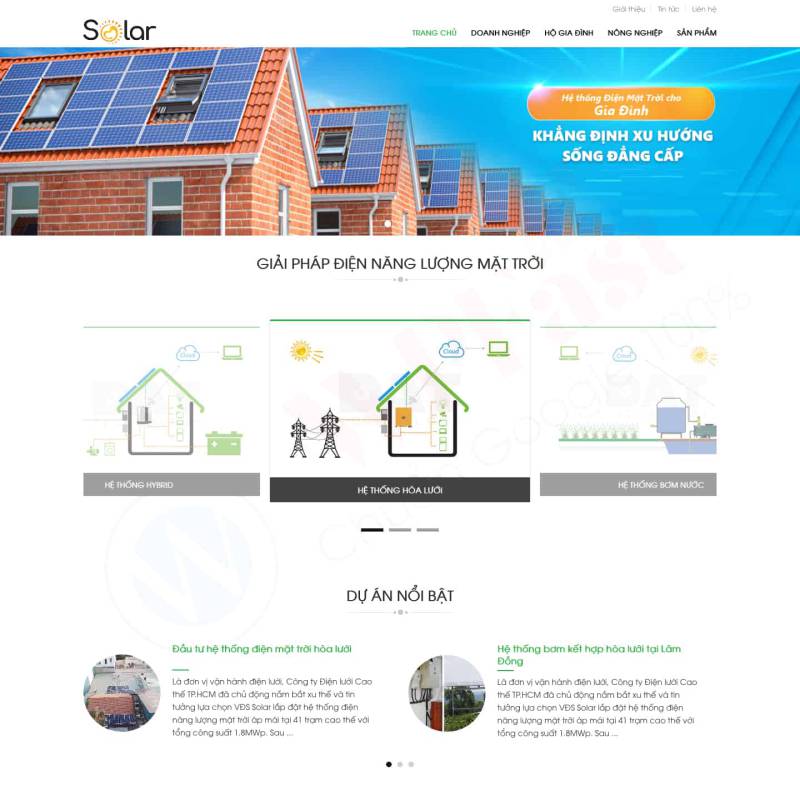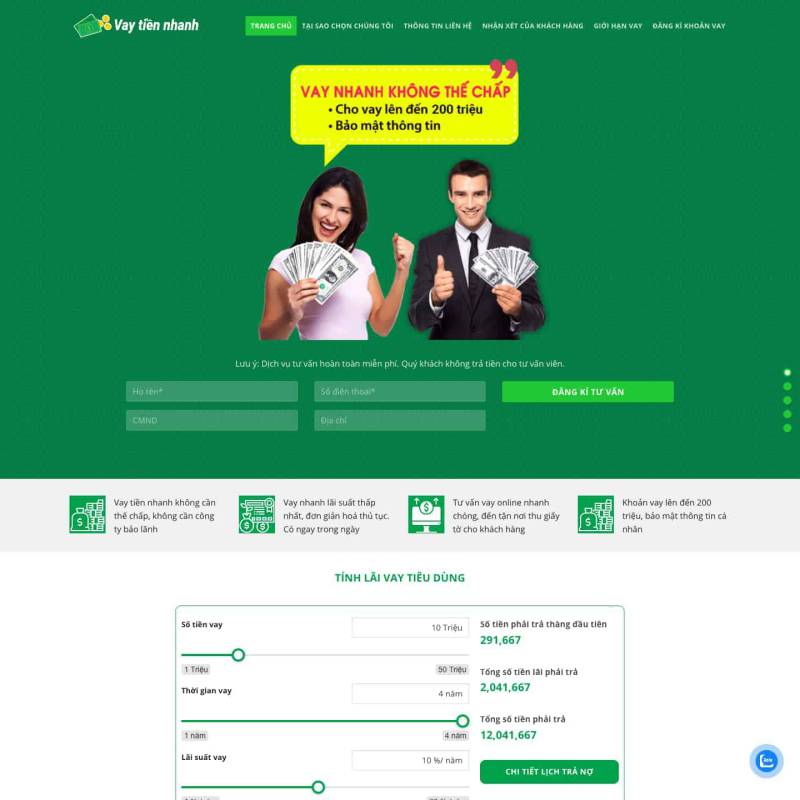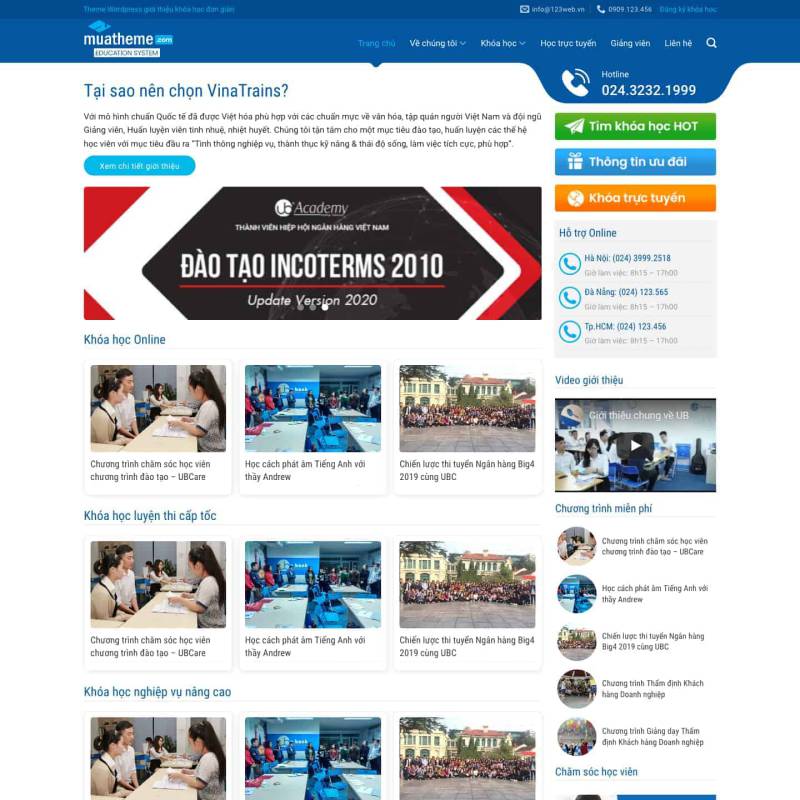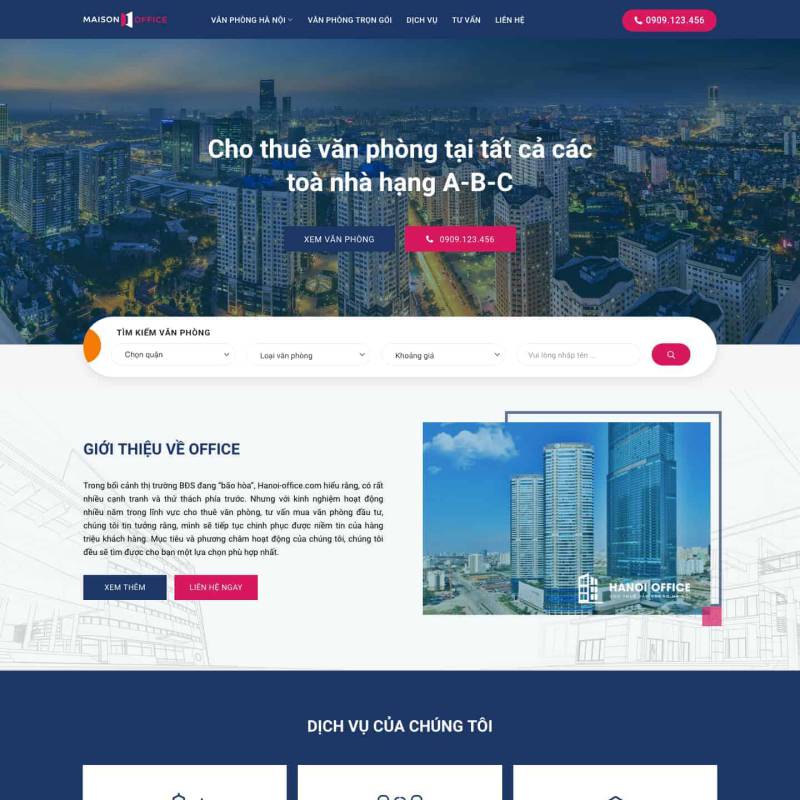Hướng dẫn thiết kế website tin tức bằng Wordpress với theme Flatsome - Phần 1
27/04/2024 1639 lượt xem
Nội dung bài viết [Ẩn]
Website tin tức là những trang web trang báo điện tử, được thiết kế chuyên biệt dùng để truyền tải những thông tin mới nhất, nóng hổi nhất ở một lĩnh vực cụ thể nào đó hoặc đa dạng lĩnh vực trong cuộc sống hiện nay. Các độc giả sẽ dễ dàng tiếp cận được những tin tức mới nhất trên website tin tức thông qua chiếc điện thoại thông minh hoặc là laptop, máy tính,…khi có kết nối Internet.
Nhờ có website tin tức mà tốc độ lĩnh hội được đa dạng kiến thức cũng như các tin tức về đời sống, xã hội của con người ngày càng nhanh và hiệu quả. Vì vậy có thể thấy website tin tức là một trong những lĩnh vực website không thể thiếu trong nền tảng Internet hiện nay.
Thiết kế website tin tức với theme Flatsome
Sau khi tìm hiểu các nhà dịch vụ cung cấp Hosting và tên miền cho website. Chúng ta bắt đầu thực hiện quá trình thanh toán và gia hạn dịch vụ Hosting (dịch vụ chứa web) và tên miền (domain) định kỳ theo hàng năm.
Để có được một trang website tin tức đăng tải các nội dung với nhiều chuyên mục lĩnh vực khác nhau thì ngoài việc gia hạn các dịch vụ Hosting và tên miền thì cần phải thực hiện thao tác thiết kế xây dựng website theo dạng tin tức trên nền tảng WordPress.
Bài viết này hướng dẫn cách thiết kế website tin tức với giao diện Flatsome, giao diện được nhiều người sử dụng phổ biến nhật trong thời gian gần đây.

Cài đặt giao diện Flatsome cho website
1 – Đăng nhập vào trang quản trị website
2 – Vào phần cài đặt giao diện cho web như hình bên dưới

3 – Chọn Add New

4 – Chọn Upload Theme và Chọn tệp

5 – Dẫn đến đường dẫn lưu trữ file theme Flatsome trên thiết bị PC hoặc Laptop. Sau đó chọn Open

6 – Nhấn vào Install Now để cài đặt theme Flatsome vừa chọn

7 – Đảm bảo quá trình cài đặt thành công.
Sau khi cài đặt thành công WordPress hiển thị thông báo “Theme installed successfully”. Sau đó chọn Activate để kích hoạt sử dụng theme flatsome cho website tin tức.

Cấu hình cơ bản cho theme Flatsome
1 – Sau khi hoàn tất thao tác kích hoạt cho theme flatsome. Tiếp theo cần phải cấu hình các bước cơ bản bao gồm logo, cài đặt plugin, khai báo key bản quyền kích hoạt sử dụng cho theme Flatsome….
Chọn Let’s Go ! để bắt đầu các thao tác cài đặt cơ bản

2 – Kích hoạt sử dụng theme Flatsome với key flatsome bản quyền từ hãng phát triển như nội dung hình bên dưới. Sau khi khai báo key kích hoạt chọn Activate

3 – Đảm bảo quá trình Active theme flatsome thành công. Sau đó chọn Continue

4 – Khởi tạo Child theme cho website như hình bên dưới

5 – Chọn Continue để tiếp tục

6 – Tại bước này Flatsome có gợi ý cài đặt một số plugin dành cho website chúng ta có thể thực hiện việc cài Plugin này trong trang quản trị website vì vậy có thể bỏ qua bước này bằng cách nhấn vào Skip this step

7 – Tiếp tục chọn Skip this Step để bỏ qua bước cài đặt các nội dung trong giao diện demo

8 – Cài đặt Logo website, chọn Continue.

9 – Giao diện Help and Support chọn Agree and Continue
10 – Đảm bảo các bước được thực hiện thành công. Cuối cùng chọn vào Return to the WordPress Dashboard để quay về trang quản trị website

Cấu hình trang chủ cho website
1 – Tại giao diện quản trị website (Dashboard) vào phần Settings > General Settings : Cấu hình các thông tin về Site Titile và Tagline, địa chỉ Email quản trị. Tham khảo hình bên dưới

2 – Vào Page > Chọn Add New. Sau đó tạo Page và đặt tên là “Trang chủ” như hình bên dưới.

3 – Cấu hình trang chủ cho website. Vào Settings > Reading Settings : Tại mục Homepage chọn Select > Trang chủ

4 – Đảm bảo Homepage được cấu hình thành công với trang chủ vừa tạo

Cài đặt các Plugin cơ bản cho Web
1 – Tại giao diện quản trị website (Dashboard) vào phần Plugin > chọn Add New

2 – Tại khung tìm kiếm Keyword: nhập vào từ khoá Classic. Sau đó cài 2 Plugin như hình bên dưới. Chọn Install Now và Active

3 – Cài đặt Plugin hỗ trợ tối ưu S.E.O cho website. Tại khung tìm kiếm Keyword: nhập vào từ khoá: Yoast SEO
Chọn Install Now và Active

4 – Đảm bảo các Plugin được cài đặt thành công

Cấu hình ngôn ngữ Tiếng Việt cho website
Mặc định website WordPress có ngôn ngữ tiếng Anh. Bên cạnh nhiều Hosting sau khi cài WordPress sẽ tự động cài thêm ngôn ngữ tiếng Việt. Tuỳ vào thói quen người sử dụng mà có thể chọn ngôn ngữ sử dụng phù hợp.
1 – Vào trang quản trị website (Dashboard) > Settings > Genetal. Tìm đến phần cấu hình Site Language: Chọn Tiếng Việt

2 – Cấu hình thêm các thông tin như hình bên dưới gồm: Date Format, Timezone…

3 – Chọn Save Change để lưu cấu hình

4 – Đảm bảo trang quản trị đã được chuyển sang ngôn ngữ tiếng Việt.

ĐỂ GIÚP ĐỠ BẠN